Come ricevere avvisi per andare a letto in base allorario in cui è necessario svegliarsi

Come ricevere avvisi per andare a letto in base all'orario in cui è necessario svegliarsi
L'app di Windows Store ha una modesta libreria di app. Molte delle app nello store hanno versioni desktop che gli utenti preferiscono rispetto alla versione UWP. Detto questo, troverai comunque molte app che puoi ottenere solo da Microsoft Store.
Impossibile installare app da Microsoft Store
L'app Microsoft Store è un'app UWP di serie. Viene installato quando Windows 10 e utilizza l'account Microsoft che hai aggiunto a Windows 10 per scaricare le app. L'app dello store non è l'app più stabile sviluppata da Microsoft. Si riscontrano problemi e talvolta l'app non si scarica affatto. Se non riesci a scaricare un'app da Microsoft Store, prova le soluzioni di seguito.
1. Esegui lo strumento di risoluzione dei problemi del negozio
Microsoft sa che l'app dello store si attiva di tanto in tanto. Ha uno strumento di risoluzione dei problemi integrato per l'app Store.
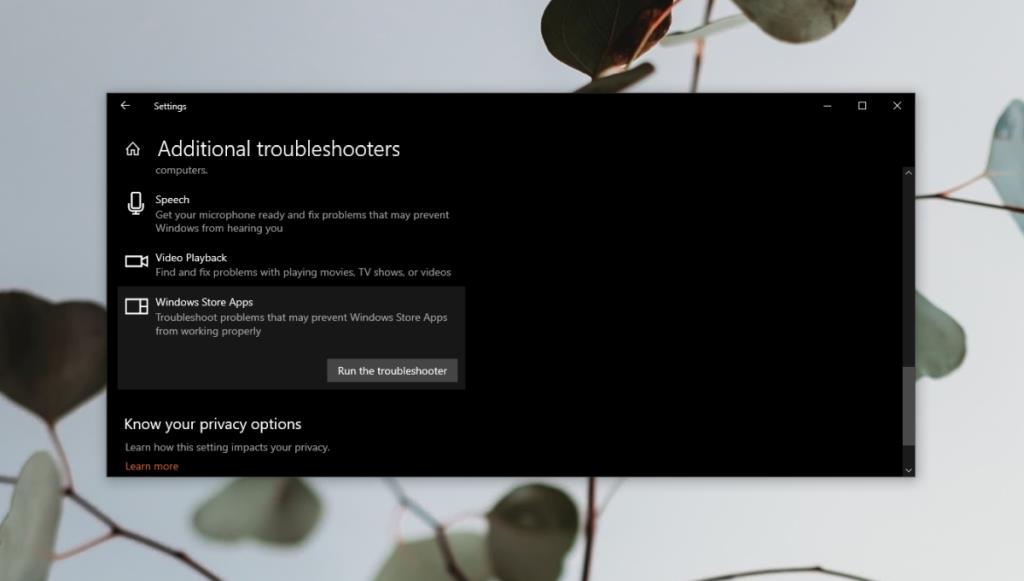
2. Abilita il firewall di Windows Defender
Devi avere il firewall di Windows Defender abilitato per scaricare app da Microsoft Store.
3. Controlla data e ora
Assicurati che la data e l'ora sul tuo sistema siano corrette. In caso contrario, avrai problemi a installare app da Microsoft Store.
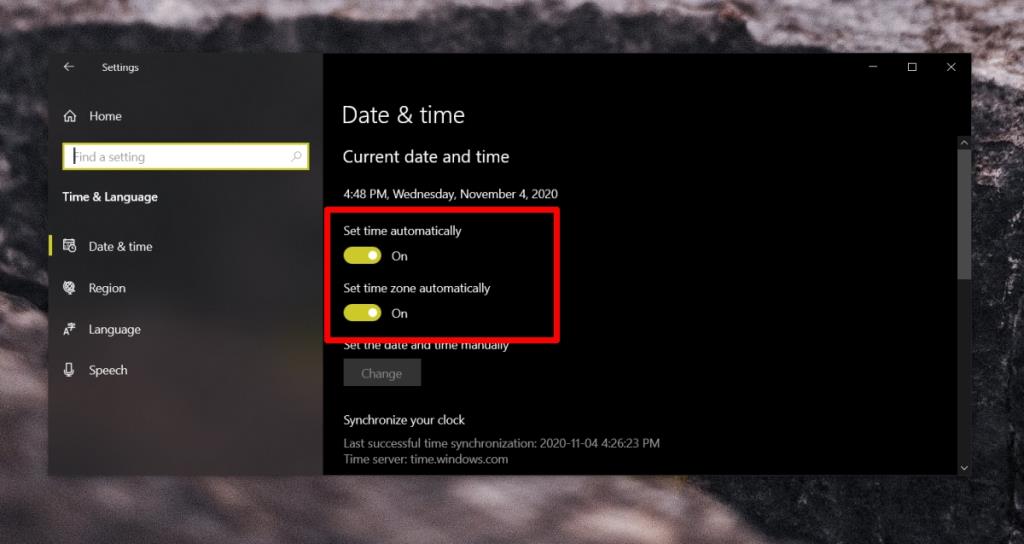
4. Reimposta l'app Store
Puoi ripristinare l'app di Windows Store. Non perderai alcun dato durante il processo e non dovrai aggiungere nuovamente il tuo account Microsoft all'app Store.
wsreset e tocca Invio.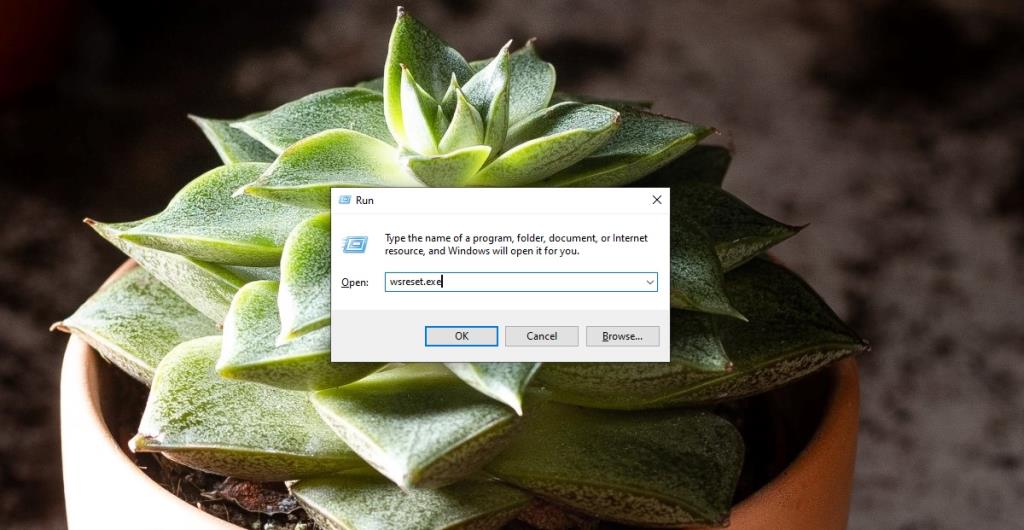
Conclusione
L'app Microsoft Store impiega poco tempo per iniziare effettivamente a scaricare un'app. Questo non ha nulla a che fare con la tua velocità di connessione ma con l'app dello store e la sua connessione ai server di Microsoft. Potresti vedere l'app bloccata nello stato "acquisizione licenza" per un po', ma generalmente devi aspettare. Il download inizierà alla fine.
Come ricevere avvisi per andare a letto in base all'orario in cui è necessario svegliarsi
Come spegnere il computer dal telefono
Windows Update funziona fondamentalmente in combinazione con il registro e diversi file DLL, OCX e AX. Nel caso in cui questi file si corrompano, la maggior parte delle funzionalità di
Ultimamente spuntano come funghi nuove suite di protezione del sistema, tutte dotate di un'ulteriore soluzione di rilevamento antivirus/spam e, se sei fortunato
Scopri come attivare il Bluetooth su Windows 10/11. Il Bluetooth deve essere attivo affinché i tuoi dispositivi Bluetooth funzionino correttamente. Non preoccuparti, è facile!
In precedenza, abbiamo recensito NitroPDF, un buon lettore PDF che consente anche all'utente di convertire i documenti in file PDF con opzioni come unire e dividere il PDF
Hai mai ricevuto un documento o un file di testo contenente caratteri inutili e ridondanti? Il testo contiene molti asterischi, trattini, spazi vuoti, ecc.?
Sono così tante le persone che mi hanno chiesto informazioni sulla piccola icona rettangolare di Google accanto all'Orb di avvio di Windows 7 sulla mia barra delle applicazioni che ho finalmente deciso di pubblicare questo
uTorrent è di gran lunga il client desktop più popolare per scaricare torrent. Anche se funziona perfettamente per me su Windows 7, alcune persone hanno
Tutti hanno bisogno di fare pause frequenti mentre lavorano al computer, se non si fanno pause c'è una grande possibilità che i tuoi occhi saltino fuori (ok, non saltino fuori







